是否曾覺得你的Excel表格像在說某種秘密語言?對視障使用者來說,若缺少替代文字(alt text),情況正是如此。好消息是:為圖片添加描述文字只需幾秒鐘,卻能讓所有人理解你的數據。
在Excelmatic,我們深知無障礙設計不僅是加分項——更是業務關鍵。無論是與客戶分享報表或與團隊協作,替代文字能確保沒有人被排除在對話之外。
替代文字的重要性超乎你想像
替代文字肩負三大重任:
- 螢幕閱讀器的燃料 - 為視障使用者朗讀圖片內容
- SEO助推器 - 幫助搜尋引擎理解內容
- 安全網 - 圖片無法載入時顯示替代說明(我們都遇過這種情況)
30秒學會添加替代文字
- 右鍵點擊圖表或圖片
- 選擇 格式化圖片
- 點擊 大小與屬性圖標(矩形帶箭頭的圖示)
- 在 描述欄位輸入說明文字
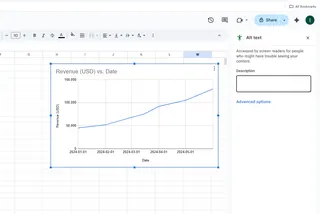
撰寫真正有用的替代文字
別再用「圖表圖片」這類描述。好的替代文字應回答:這張圖像傳達什麼故事?
✅ 正確示範:「2023年Q1-Q4營收成長32%的折線圖」
❌ 錯誤示範:「有藍色線條的圖表」
實用技巧:想像你在電話中向同事描述這張圖像——那就是替代文字的黃金標準。
進階無障礙技巧
- 執行Excel的 無障礙檢查工具(位於「校閱」標籤下)
- 對相似圖表使用 一致的術語
- 行動裝置測試你的試算表——簡短描述在小螢幕上效果更佳
建立團隊習慣
記住:優質數據值得被所有人看見。透過這些簡單步驟,你不僅滿足合規要求,更打造出真正適合所有使用者的試算表。






